Photoshop怎么在图层蒙版上设置渐变
1、打开图片,如果不想渐变后部分图片变成透明的样式,可在下方图层添加一个纯色的图层。然后选中图片所在的图层。
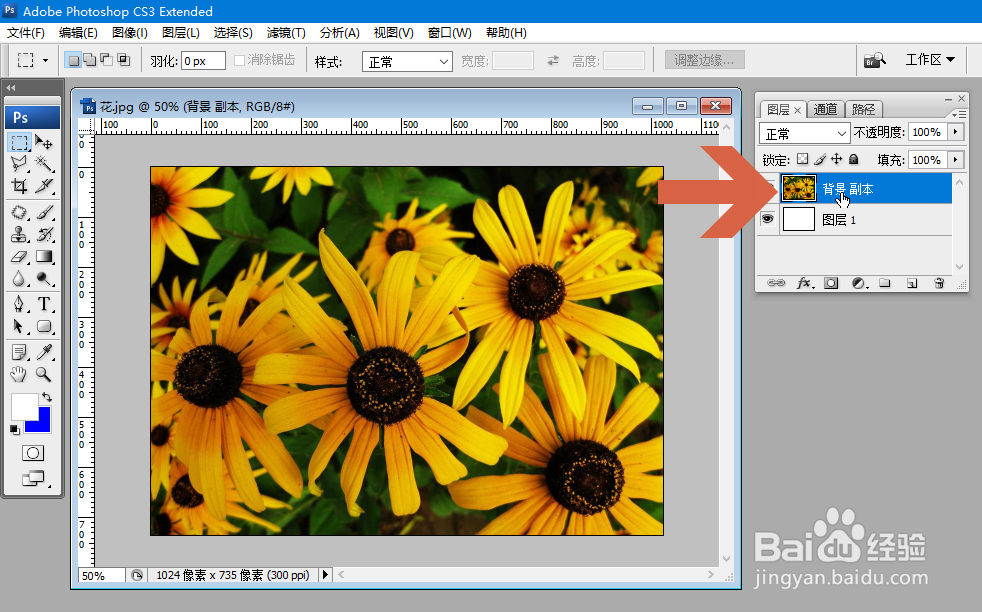
2、点击图层面板中图示的添加矢量蒙版按钮。
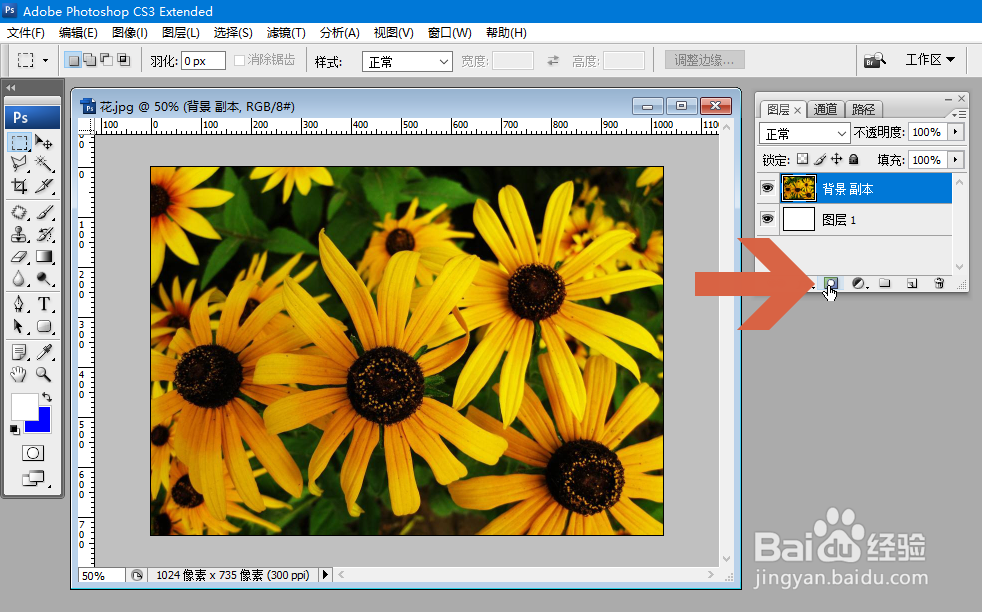
3、这时,图片所在的图层上就会添加了一个图层蒙版,选中这个蒙版。
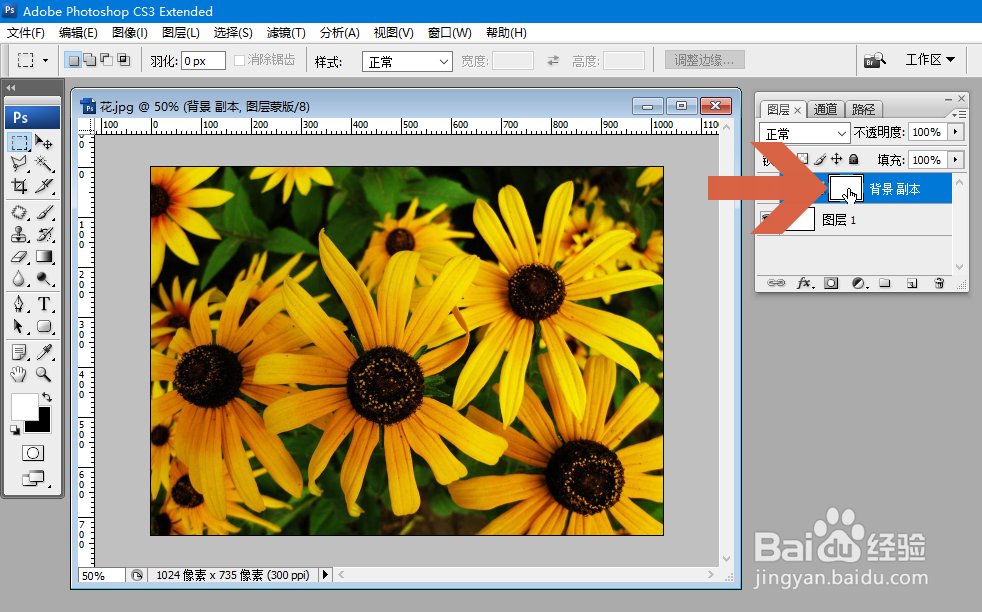
4、点击工具面板中的渐变按钮。
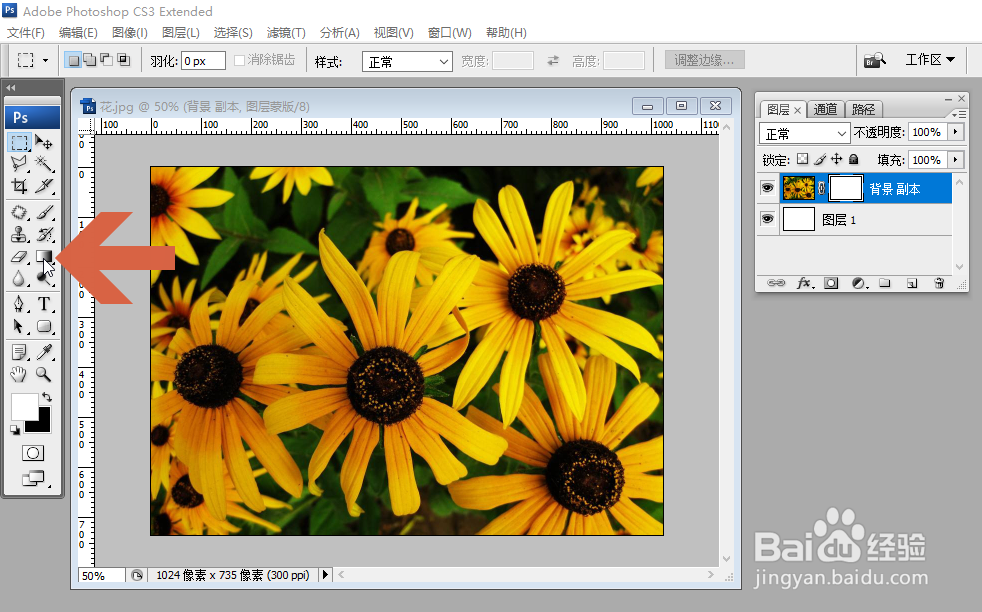
5、在菜单栏下方点击选择渐变方式,一般选择线性渐变。
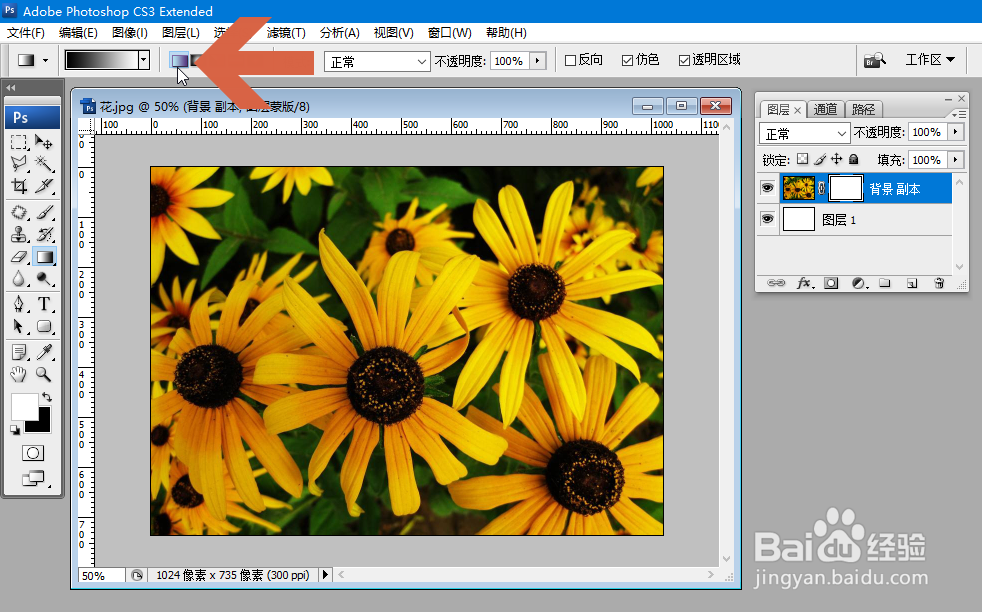
6、点击图示的编辑渐变按钮。
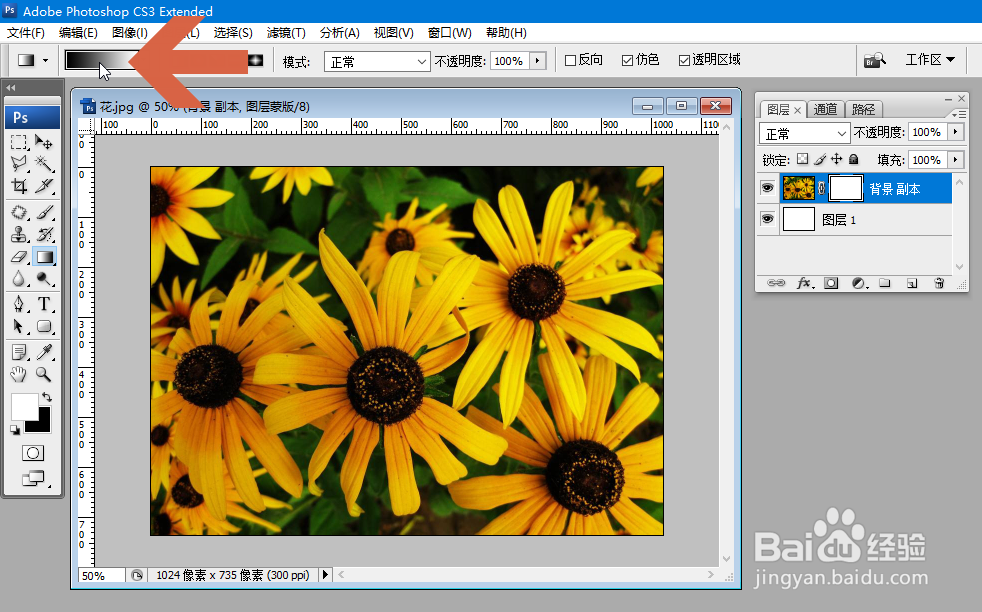
7、点击图示的色标,将一侧的色标设置成一个深色的颜色,颜色越深,渐变时图片就会越透明。将另一侧色标设置成白色。

8、点击确定按钮。

9、按住鼠标左键,在图片上拉一条线。

10、这样,图层蒙版上的渐变就设置好了,图层中的图片也会随之呈现渐变的效果。
